NVIDIA Inspector如何超频 超频的步骤教程介绍
时间:2022-02-14 09:21:56
除了能够调整显卡的风扇转速,用户还可以在NVIDIA Inspector汉化版中自定义进行超频或降频,如果你还不知道超频的具体操作方法,就赶快来看看下面的教程吧!
操作步骤如下:
1、如果你想要开始超频,则需要点击超频选项按钮,右边的超频窗口就是今天的主角,第一行是显存频率,用户需要自己去查看到底多少值是合适的度,你也可以自己一点一点的加,如果超过一定的范围,将会出现花屏、死机等情况,如下图所示:
2、第二行是核心频率,一样的道理,但这个加的幅度会更小,每次加的不多,其它同显存频率,如下图所示:
3、最后一行是电压,电压非常的危险,如果一不小心将会造成烧卡的问题,超频的时候最好少改动这个,如下图所示:
4、左边的是风扇转速,如果你想要超频,那么一定是要手动调整固定风扇转速的,一般根据你超的量来决定到多少,最低70%以上,最高可以到100%,如下图所示:
好啦,以上就是NVIDIA Inspector如何超频的全部内容啦,只需要经过以上的操作,就能够帮助N卡用户自定义调节超频的具体数值。

除了能够调整显卡的风扇转速,用户还可以在NVIDIA Inspector汉化版中自定义进行超频或降频,如果你还不知道超频的具体操作方法,就赶快来看看下面的教程吧!

NVIDIA Inspector是专为使用英伟达N卡显卡的用户所准备的,小编了解到很多朋友不知道如何手动调整英伟达显卡的风扇转速,下面我们一起来看看吧!
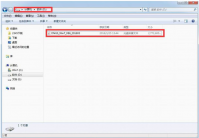
在电脑还能进入系统的情况下,如果想要更换电脑操作系统的话,其实我们可以采用硬盘重装系统的方式来重装系统。不过有不少的用户想要用硬盘重装系统的方法,但是却不知道如何操作
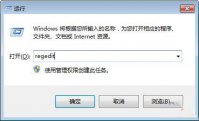
win7 系统无法调节屏幕亮度,这是什么情况呢?有用户发现自己的电脑之前还是好好的,突然就无法调节亮度了,出现这样的问题,令人感到十分困扰,那么该怎么来解决win7无法调节屏幕亮

聆的定位为远程法师,主要通过技能来快速摧毁封印,推进游戏进度,加速获得游戏胜利。游戏前期经济有限,优先点出技能,再考虑出装备。大招伤害虽然高,但在逃跑英雄模式中,在关键时刻用来逃生效果更佳。推荐半生存半输出出装,提高生存能力。

安卓手机微信分身还是挺方便的,直接打开应用设置,设置一下微信就可以进行分身了。不过苹果手机微信微信分身有些麻烦,没有安卓这么便利。那么苹果手机微信要怎么分身呢?一起来